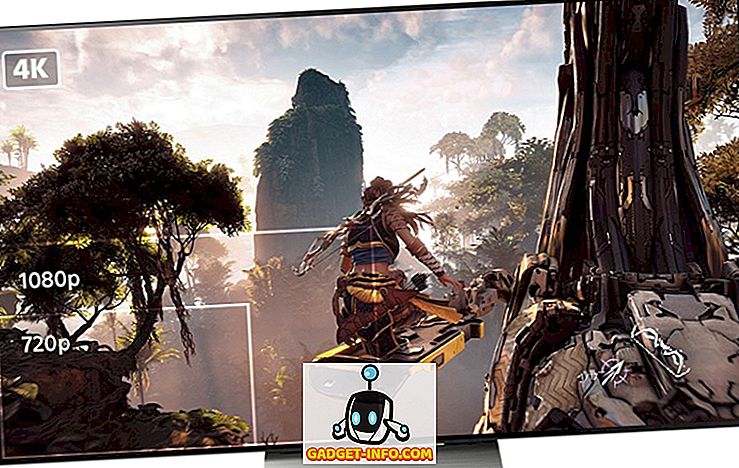Wondershare มีประวัติยาวนานในการสร้างซอฟต์แวร์ที่มีประโยชน์สูงซึ่งเต็มไปด้วยคุณสมบัติด้านพลังงานที่ทำให้ผู้ใช้สามารถทำงานที่ต้องใช้เวลานานขึ้นได้ง่ายขึ้นโดยใช้ซอฟต์แวร์ที่ไร้ความสามารถและไม่มีประสิทธิภาพ ซอฟต์แวร์ที่ยอดเยี่ยมตัวหนึ่งที่ Wondershare ทำนั้นเรียกว่า PDFelement 6 (ทดลองใช้ฟรีใบอนุญาตแบบจ่ายเงินเริ่มต้นที่ $ 59.95) ตามชื่อที่แนะนำโปรแกรมสามารถให้คุณทำหน้าที่ของโฮสต์ในไฟล์ PDF รวมถึงสิ่งต่าง ๆ เช่นการแก้ไข PDF ในวิธีที่ง่ายต่อการใช้เพิ่มบุ๊กมาร์กเพิ่มข้อความรูปภาพพื้นหลังและอื่น ๆ ไปยัง PDF ด้วย PDFelement 6 ผู้ใช้สามารถสร้างฟอร์ม PDF ที่กรอกได้และส่งออกข้อมูลฟอร์มที่ได้รับไปเป็นไฟล์ CSV, Excel ดังนั้นหากคุณต้องการสร้างรูปแบบ PDF ที่กรอกได้ง่ายอยู่เสมอ นี่คือวิธีสร้างรูปแบบ PDF ที่กรอกได้บน Mac ด้วย PDFelement 6:
การสร้างรูปแบบ PDF ที่กรอกได้นั้นเป็นงานที่ง่ายอย่างเหลือเชื่อด้วย PDFelement 6 มีตัวเลือกมากมายให้เลือกและคุณสามารถสร้างรูปแบบได้อย่างง่ายดายตั้งแต่แบบฟอร์มธรรมดาที่มีเพียงฟิลด์ข้อความและรูปแบบที่ซับซ้อน และอะไรไม่. ก่อนที่เราจะสร้างฟอร์ม PDF ที่เติมได้มาสำรวจวิธีต่างๆที่เราสามารถสร้างหรือแก้ไข PDF ใน PDFelement 6
การสร้างและแก้ไขไฟล์ PDF ใน PDFelement 6
PDFelement 6 เป็นเครื่องมือที่มีประสิทธิภาพมากที่คุณสามารถใช้เพื่อสร้าง PDF ใหม่ไม่เพียง แต่แก้ไข PDF ที่มีอยู่ด้วยการเพิ่มหน้ารวมหลายไฟล์เป็นไฟล์ PDF หรือสร้างไฟล์ PDF จากคลิปบอร์ดการเลือกและอีกมากมาย เราจะกล่าวถึงกรณีการใช้งานที่พบบ่อยสามกรณีในวิธีการนี้:
- ใช้การรับรู้ฟิลด์โดยอัตโนมัติเพื่อสร้างแบบฟอร์ม PDF ที่กรอกได้ทันที
- สร้างฟอร์ม PDF ที่กรอกได้จาก PDF ที่มีอยู่
- การสร้างแบบฟอร์มที่กรอกได้จาก PDF เปล่า
ในขณะที่มีวิธีการอื่นในการสร้างไฟล์ PDF ใน PDFelement 6 เราจะใช้สองวิธีนี้เพื่อสาธิตวิธีการนี้เนื่องจากจะครอบคลุมกรณีการใช้งานทั่วไปของการสร้างแบบฟอร์มที่กรอกได้ในไฟล์ PDF และวิธีอื่น ๆ เกือบเหมือนกันในขั้นตอนที่คุณต้องทำ
1. ใช้การรับรู้ฟิลด์โดยอัตโนมัติเพื่อสร้างแบบฟอร์ม PDF ที่กรอกได้ทันที
Wondershare เปิดตัว PDFelement 6 พร้อมฟีเจอร์ใหม่ที่ยอดเยี่ยมที่เรียกว่า "การจดจำฟิลด์โดยอัตโนมัติในรูปแบบ" และเด็กมันช่างน่าทึ่ง!
ด้วยการรับรู้เขตข้อมูลฟอร์มอัตโนมัติคุณไม่จำเป็นต้องพิมพ์ลึกกว่าแบบฟอร์ม PDF และกรอกข้อมูลด้วยมือและถ้ามีคนในทีมของคุณทำฟอร์ม PDF ที่ไม่มีการโต้ตอบคุณไม่จำเป็นต้องทำซ้ำงานทั้งหมด ทั้ง. PDFelement สามารถรับรู้ไฟล์ PDF โดยอัตโนมัติด้วยฟิลด์แบบฟอร์ม (ด้วยเหตุนี้ชื่อ Automatic Form Field Recognition) และแปลงเป็นฟิลด์เชิงโต้ตอบที่คุณสามารถบันทึกเพื่อสร้างฟอร์ม PDF ที่กรอกได้
หากคุณมีไฟล์ PDF ที่ไม่มีรูปแบบอินเทอร์แอกทีฟภายในคุณสามารถแปลงเป็นไฟล์ PDF ที่เติมได้ในรูปแบบไฟล์ PDF 6 เพียงทำตามขั้นตอนด้านล่าง:
- เปิดตัว ไฟล์ PDF 6 และคลิกที่ " แก้ไข PDF " ในหน้าจอเริ่มต้น

- เพียง เลือกไฟล์ PDF ที่มี รูปแบบ ที่ไม่สามารถเติมเต็มได้และไม่ต้องมีการโต้ตอบและคลิกที่ " เปิด " เมื่อ PDFelement 6 เปิดไฟล์ให้คลิกที่แท็บฟอร์มจากนั้นปุ่มการรับรู้ฟิลด์แบบฟอร์มและคุณจะเห็นว่าฟอร์มนั้นสามารถเติมได้โดยอัตโนมัติ "

- ทันทีที่ PDFelement 6 เปิดไฟล์คุณจะเห็นว่า แบบฟอร์มนั้นกรอก ได้ โดยอัตโนมัติ

- จากนั้นคุณสามารถส่งออกไฟล์ PDF เป็นรูปแบบ PDF ที่กรอกได้และช่วยให้ผู้คนไม่ต้องพิมพ์ไฟล์เติมมันแล้วสแกนให้มันส่งกลับ
ฉันลองใช้คุณสมบัติการจดจำฟิลด์แบบฟอร์มอัตโนมัติในแบบฟอร์มใบสมัครหนังสือเดินทางและฉันประหลาดใจมากที่เห็นว่า PDFelement 6 สามารถแปลงแอปพลิเคชันหนังสือเดินทางทั้งหมดเป็นแบบ PDF ที่กรอกได้ทันที นั่นไม่ใช่ทั้งหมดเขตข้อมูลชื่อในรูปแบบ PDF แบ่งออกเป็นกล่องเล็ก ๆ สำหรับจดหมายของชื่อผู้สมัครแต่ละคนและ PDFelement จัดการได้ง่ายเช่นกัน ฉันจะซื่อสัตย์ฉันไม่ได้คาดหวังว่าจะเกิดขึ้น แต่มันได้และมันก็แค่ไปแสดงให้เห็นว่าซอฟต์แวร์นี้มีประสิทธิภาพ
เมื่อคุณใช้การรับรู้ฟิลด์อัตโนมัติในไฟล์ PDF ของคุณคุณสามารถดับเบิลคลิกที่ฟิลด์ป้อนข้อมูลและแก้ไขพารามิเตอร์ต่าง ๆ ที่เกี่ยวข้องกับ tit
2. สร้างฟอร์ม PDF ที่กรอกได้จากไฟล์ PDF ที่มีอยู่
หากคุณมีไฟล์ PDF ที่คุณต้องการเพิ่มฟอร์ม PDF ที่กรอกได้คุณสามารถทำได้อย่างง่ายดายด้วย PDFelement 6 เพียงทำตามขั้นตอนด้านล่าง:
การเปิดไฟล์ที่มีอยู่และการตั้งค่าสำหรับแบบฟอร์ม PDF ที่กรอกได้
- เปิดตัวไฟล์ PDF 6. ในหน้าจอเริ่มต้น คลิกที่ ไท ล์ที่ระบุว่า " แก้ไข PDF " นอกจากนี้คุณยังสามารถใช้ตัวเลือก "สร้าง PDF" เพื่อสร้างไฟล์ PDF จากรูปภาพเอกสารข้อความและอื่น ๆ

- เลือก PDF ที่คุณต้องการเพิ่มฟอร์ม PDF ที่กรอกได้แล้ว คลิก“ เปิด” นี่จะ เป็นการเปิดไฟล์ PDF ที่คุณเลือก เราสนใจที่จะเพิ่มฟอร์ม PDF ที่เติมลงในไฟล์ PDF เท่านั้นดังนั้นเราจะทำเช่นนั้น

- เมื่อเปิด PDF แล้วให้ คลิกที่ "หน้า" PDFelement 6 จะแสดงทุกหน้าใน PDF ในกรณีของฉันมีเพียงสองหน้า ในการสร้างรูปแบบ PDF ที่กรอกได้เราจะต้องเพิ่มหน้าใหม่ให้กับไฟล์ PDF ในการทำเช่นนี้ เพียงคลิกที่ "แทรก" แล้วคลิกที่ " แทรกหน้าว่าง " จากเมนูที่ปรากฏขึ้น

- ในแถบด้านข้างให้ เลือกตำแหน่งที่คุณต้องการเพิ่ม หน้า ในกรณีของฉันฉันจะเพิ่มมันหลังจากหน้าสุดท้ายของ PDF

- เมื่อเพิ่มหน้าแล้วให้ คลิกสองครั้งที่หน้านั้นเพื่อนำมาโฟกัส ตอนนี้คุณสามารถแก้ไขทั้งหมดที่คุณต้องการในหน้านี้

- อันดับแรกให้เพิ่มชื่อเรื่องว่า“ แบบฟอร์มลงทะเบียนการเดินทาง ” การทำเช่นนี้เป็นเรื่องง่าย เพียงคลิกที่ " แก้ไข " แล้วคลิกที่ " เพิ่มข้อความ "

- ตอนนี้เพียง คลิกที่ใดก็ตามที่คุณต้องการให้ข้อความ เป็นและพิมพ์ชื่อของคุณ คุณสามารถใช้ตัวเลือกการจัดรูปแบบบนแถบด้านข้างเพื่อ เพิ่มขนาดตัวอักษรเปลี่ยนแบบอักษรเปลี่ยนสีของข้อความ และอีกมากมาย ฉันเพิ่งเพิ่มขนาดเป็น 24 อย่างรวดเร็วและจัดแนวข้อความให้อยู่กึ่งกลางเพราะดูเหมือนชื่อจะเป็นแบบนั้น

การสร้างแบบฟอร์ม PDF ที่กรอกได้
มาเพิ่มองค์ประกอบของแบบฟอร์มเข้ากับหน้ากัน สำหรับแบบฟอร์มลงทะเบียนการเดินทางฉันจะใช้ช่องข้อความสี่ช่องสำหรับ "ชื่อ", "อีเมล", "หมายเลขโทรศัพท์" และ "ที่อยู่" ฉันจะใส่เขตข้อมูลแบบหล่นลงกับสถานที่ที่เราสามารถเยี่ยมชมสำหรับการเดินทาง การทำเช่นนี้เป็นเรื่องง่ายอย่างเหลือเชื่อและคุณสามารถทำตามขั้นตอนที่ระบุด้านล่าง:
- คลิกที่ "แบบฟอร์ม" จากนั้นคลิกที่ " ฟิลด์ข้อความ " เลื่อนเคอร์เซอร์ไปที่ที่คุณต้องการวางฟิลด์ข้อความและ PDFelement จะแสดงเค้าร่างที่มีประโยชน์ของ Text Field เพื่อให้คุณสามารถวางได้อย่างถูกต้อง เนื่องจากฉันใช้ฟิลด์ข้อความสี่รายการฉันจะเพิ่มฟิลด์เหล่านั้นทั้งหมดหนึ่งฟิลด์ด้านล่าง

- จากนั้น คลิกที่ "ดรอปดาวน์" เลื่อนเคอร์เซอร์ไปยังตำแหน่งที่คุณต้องการวางและคลิกเพื่อวาง ไม่ต้องกังวลถ้าคุณทำมันเลอะคุณสามารถย้ายองค์ประกอบต่างๆได้ในภายหลัง

- ตอนนี้เรามีองค์ประกอบของแบบฟอร์มที่เราต้องการแล้ว ตรวจสอบให้แน่ใจว่ามีการจัดแนวทั้งหมดอย่างถูกต้อง คลิกที่ "ดร็อปดาวน์" อีกครั้ง เพื่อยกเลิกการเลือกจากนั้นคลิกและลากเพื่อ สร้างการเลือกรอบองค์ประกอบทั้งหมดที่ เราได้เพิ่ม สิ่งนี้จะเลือกพวกเขาทั้งหมดและเราสามารถแบทช์แก้ไขคุณสมบัติของพวกเขา

- เมื่อเลือกองค์ประกอบทั้งหมดแล้วให้คลิกที่ไอคอนที่สี่ภายใต้ “ จัดตำแหน่ง” ในแถบด้านข้าง สิ่งนี้จะจัดองค์ประกอบทั้งหมดในลักษณะที่เหมาะสม

- ขณะที่เราอยู่ที่นี่ลองเพิ่มตัวเลือกสำหรับสถานที่ที่เราสามารถไปได้ในเมนูแบบเลื่อนลง เพียงคลิกที่เมนูแบบเลื่อนลงเพื่อเลือกจากนั้นคลิกที่ " แสดงคุณสมบัติของเขตข้อมูล " ในแถบด้านข้าง

- ในหน้าต่างที่เปิดขึ้นให้คลิกที่แท็บ "ตัวเลือก" ที่นี่เพิ่มที่แรกใน “ รายการ” จากนั้นคลิกที่ “ เพิ่ม” สิ่งนี้จะเพิ่มสถานที่ลงในเมนูแบบเลื่อนลง ทำขั้นตอนนี้ซ้ำสำหรับทุกสถานที่ที่คุณต้องการเพิ่มในเมนูแบบเลื่อนลง

- ตอนนี้เรามาเพิ่มข้อความในองค์ประกอบของแบบฟอร์มเพื่อให้ผู้ใช้ทราบว่าจะต้องกรอกที่ใด ในการทำสิ่งนี้ให้คลิกที่ "แก้ไข" จากนั้นคลิกที่ " เพิ่มข้อความ " จากนั้นคลิกเพื่อเพิ่มกล่องข้อความและเขียน“ ชื่อ “, “ อีเมล “, “ หมายเลขโทรศัพท์ “, “ ที่อยู่ “ และ“ คุณต้องการไปที่ไหน “ คุณสามารถคลิกที่กล่องข้อความและลากไปที่ใดก็ได้ที่คุณต้องการ

เมื่อทำเสร็จแล้วรูปแบบ PDF ที่คุณกรอกจะพร้อมโดยทั่วไป สิ่งที่คุณต้องทำคือบันทึกไฟล์ PDF ที่คุณกำลังแก้ไขและคุณสามารถตรวจสอบแบบฟอร์มของคุณ เพียงกด“ command + S ” เพื่อบันทึกไฟล์ PDF หากคุณไม่ต้องการเขียนทับไฟล์ต้นฉบับให้ใช้“ command + shift + S ” แทน จากนั้นคุณสามารถเปิดไฟล์ PDF และลองกรอกแบบฟอร์ม
3. การสร้างแบบฟอร์ม PDF ที่เติมได้ในไฟล์ PDF เปล่า
หากคุณต้องการสร้างแบบฟอร์ม PDF ที่กรอกได้แบบสแตนด์อโลนคุณสามารถทำได้ด้วย PDFelement เช่นกัน เพียงทำตามขั้นตอนที่ระบุด้านล่างเพื่อสร้างแบบฟอร์ม PDF ที่กรอกได้ในไฟล์ PDF เปล่า
- เปิดตัวไฟล์ PDF 6 และไปที่ " ไฟล์ -> สร้าง -> เอกสารเปล่า " สิ่งนี้จะสร้างไฟล์ PDF เปล่าใหม่ภายในองค์ประกอบ PDF 6. ตอนนี้คุณสามารถสร้างฟอร์มในไฟล์ PDF นี้ได้

- มาสร้างแบบฟอร์มสำหรับรายงานข้อบกพร่องในแอพกัน เราจะใช้ช่องข้อความสามช่องสำหรับ " ชื่อ ", " อีเมล " และ " คำอธิบายข้อผิดพลาด " วิธีการสร้างแบบฟอร์มเหมือนกับวิธีการสร้างแบบฟอร์มในไฟล์ PDF ที่มีอยู่ เพียง ไปที่ "แบบฟอร์ม" และ เพิ่มเขตข้อมูลที่คุณต้องการ คุณสามารถปรับขนาดฟิลด์ข้อความสำหรับ "คำอธิบายบั๊ก" เพื่อให้ดูดีขึ้น

ใช้ PDFelement 6 เพื่อสร้างแบบฟอร์ม PDF ที่กรอกได้อย่างง่ายดาย
PDFelement 6 (ทดลองใช้ฟรีใบอนุญาตแบบชำระเงินเริ่มต้นที่ $ 59.95) เป็นแอพที่ยอดเยี่ยมในการสร้างแบบฟอร์ม PDF ที่กรอกได้อย่างง่ายดาย แอพพลิเคชั่นมาพร้อมกับฟีเจอร์ทุกอย่างที่คุณอาจต้องสร้างในรูปแบบ PDF คุณสามารถเพิ่มฟิลด์ข้อความเมนูแบบเลื่อนลงรายการปุ่มตัวเลือกและอีกมากมาย นอกจากนี้คุณสามารถเพิ่มพื้นหลังให้กับ PDF เพื่อให้แบบฟอร์มของคุณดูน่าทึ่งยิ่งขึ้นและคุณสามารถทำการปรับแต่งอื่น ๆ อีกมากมายเพื่อทำให้ฟอร์มของคุณไม่ซ้ำ PDFelement คุ้มค่ากับเกลืออย่างแน่นอนและคุ้มค่ากับเงินที่เสียไป ดังนั้นหากคุณพบว่าตัวเองกำลังทำงานกับ PDF อยู่เล็กน้อยคุณสามารถลองใช้องค์ประกอบ PDF เพื่อทำให้ชีวิตของคุณง่ายขึ้น